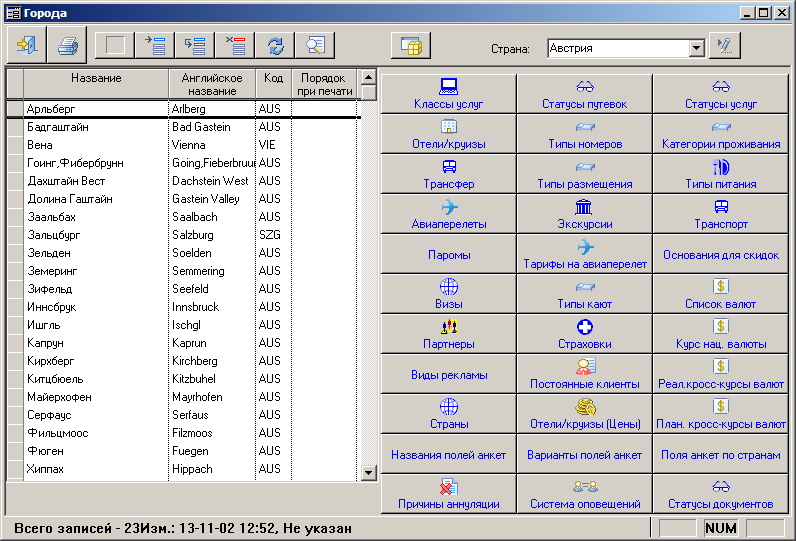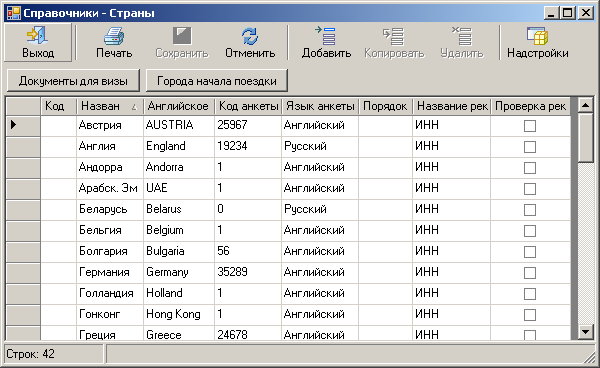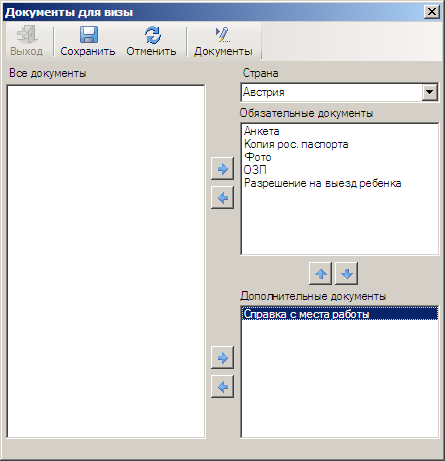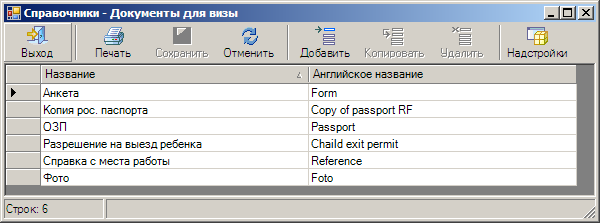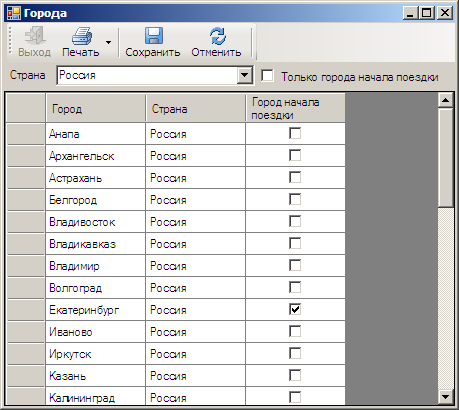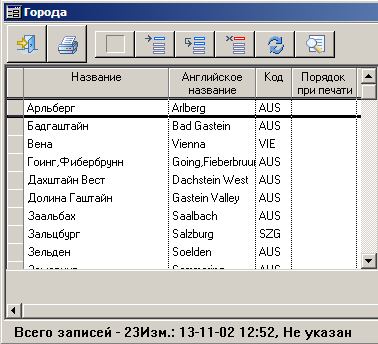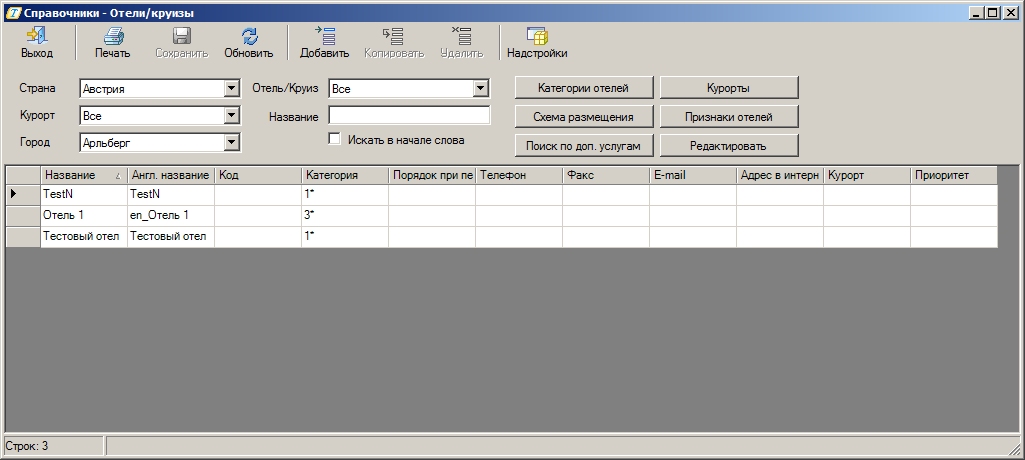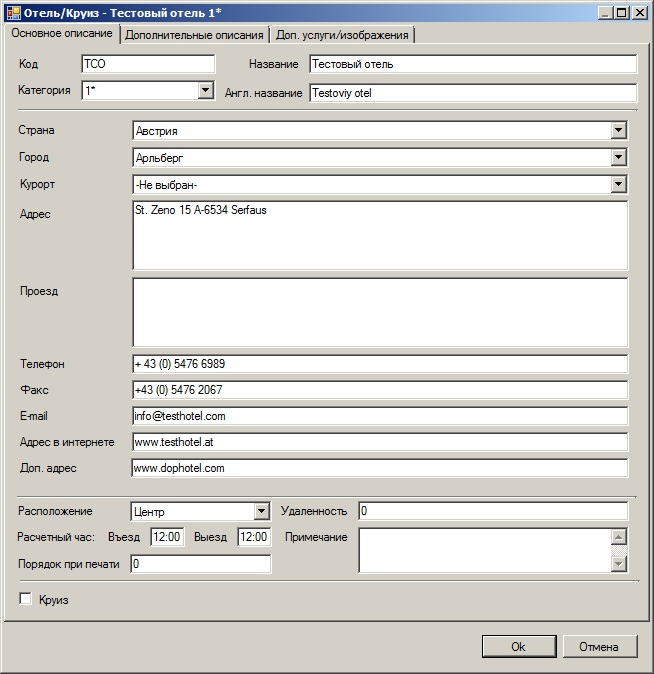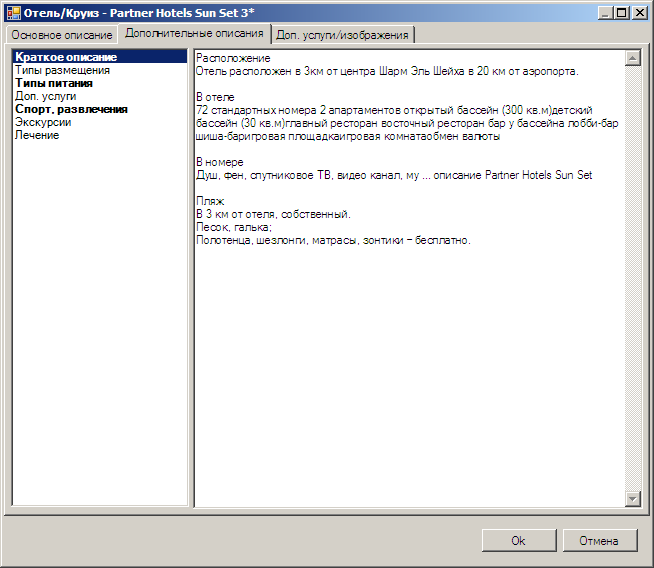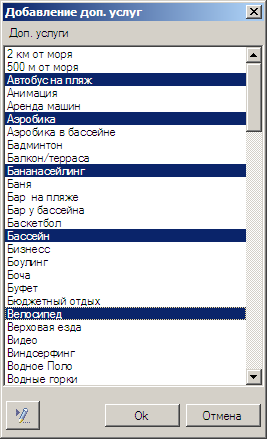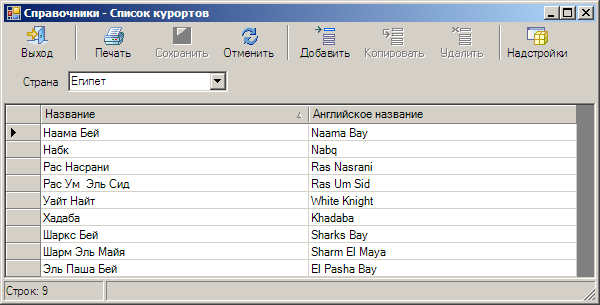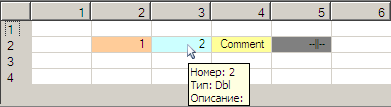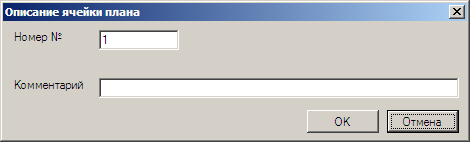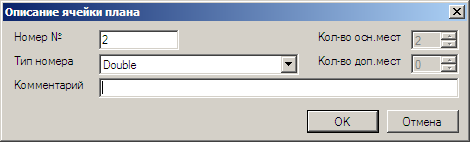Мастер-Тур:Справочники — различия между версиями
| [непроверенная версия] | [непроверенная версия] |
Achkasov (обсуждение | вклад) |
Achkasov (обсуждение | вклад) |
||
| Строка 208: | Строка 208: | ||
[[Файл: am_104.png|Описание ячейки]]<BR> | [[Файл: am_104.png|Описание ячейки]]<BR> | ||
| + | <BR> | ||
| + | |||
| + | ====Место==== | ||
| + | При добавлении места в окне '''Описание ячейки плана''' необходимо ввести номер или название места, также можно добавить к нему комментарий.<BR> | ||
| + | |||
| + | [[Файл: am_105.png|Описание ячейки плана]]<BR> | ||
| + | <BR> | ||
| + | |||
| + | ====Номер (каюта)==== | ||
| + | При добавлении номера (или каюты – для круизов) необходимо заполнить поле '''Номер №'''. В зависимости от выбранного значения в поле '''Тип номера''' на экране будет показано количество основных и дополнительных мест, соответствующих данному типу номера, внесенному в справочник '''Типы номеров'''. Конкретный тип номера выбирать необязательно, можно выбрать тип «не определен».<BR> | ||
| + | |||
| + | [[Файл: am_106.png|Описание ячейки плана (номер)]]<BR> | ||
| + | <BR> | ||
| + | |||
| + | ====Дополнительные настройки==== | ||
| + | Цветовые настройки для индикации степени занятости номеров при работе в режиме расселения туристов и цвет ячеек в экране '''Построение план/схемы''' можно задать в диалоговом окне '''Дополнительные настройки''' на вкладке '''Цвета''', которое вызывается из экрана редактирования план/схемы кнопкой [[Файл: am_107.png|Настройка]] '''Настройка'''.<BR> | ||
| + | Загрузка номера на схеме может принимать следующие состояние: | ||
| + | * свободен;<BR> | ||
| + | * частично занят;<BR> | ||
| + | * занят, но существуют дополнительные места;<BR> | ||
| + | * занят полностью.<BR> | ||
| + | На вкладке '''Отображение''' окна '''Дополнительные настройки''' можно задать правило формирования списка нерасселенных туристов в режиме расселения туристов. Для этого в поле '''Отображать туристов, пользующихся услугой''' нужно выбрать одно из следующих значений:<BR> | ||
| + | * '''в указанный период, точно в период «с»-«по»''': в список попадут нерасселенные туристы, пользующиеся услугой, дата начала и дата окончания которой в точности совпадают с выбранным периодом;<BR> | ||
| + | * '''в указанный период, внутри периода «с»-«по»''': в список попадут нерасселенные туристы, у которых дата начала услуги или дата окончания услуги попадают в выбранный период;<BR> | ||
| + | * '''не зависимо от периода''': в список попадут все нерасселенные туристы.<BR> | ||
| + | В дальнейшем, в процессе расселения, туристы будут расселяться в выбранный номер/место без учета указанного периода действия услуги в фильтре, а в соответствии с датой начала услуги.<BR> | ||
| + | |||
| + | ==Справочники по проживаниям== | ||
| + | Справочники по проживанию – это типы комнат, категории номеров, типы размещения.<BR> | ||
| + | При удалении значений в этих справочниках, если в базе данных заведены цены или квоты с их участием, программа предложит выбрать значение, на которое эти цены и квоты будут перенесены.<BR> | ||
| + | |||
| + | ===Типы номеров=== | ||
| + | Данный справочник описывает номер в гостинице с точки зрения количества основных и дополнительных мест в номере. Он представляет собой таблицу, в которой:<BR> | ||
| + | * В поле '''Код''' – указывается сокращенное название номера;<BR> | ||
| + | * В поле '''Название''' – указывается полное наименование номера;<BR> | ||
| + | * В поле '''Английское название''' – указывается английская аббревиатура полного наименования номера;<BR> | ||
| + | * В поле '''Число основных мест''' – указывается количество основных мест в номере – максимальное для данного типа номера;<BR> | ||
| + | * В поле '''Число дополнительных мест''' – указывается количество дополнительных мест в номере – максимальное для данного типа номера;<BR> | ||
| + | * В поле '''Порядок при печати''' – указывается параметр, определяющий порядок нахождения данного типа номера при импорте прайс-листа.<BR> | ||
| + | |||
| + | ===Категории номеров=== | ||
| + | Справочник содержит информацию о категории номера. Например, двухместные номера в отеле могут быть категории «стандарт», «вид на море», «люкс» и пр.<BR> | ||
| + | Справочник содержит следующие поля:<BR> | ||
| + | * '''Код''': сокращенное название категории;<BR> | ||
| + | * '''Название''': полное наименование категории;<BR> | ||
| + | * '''Английское название''': полное английское наименование категории;<BR> | ||
| + | * '''Порядок при печати''': порядок вывода в прайс-листе.<BR> | ||
| + | |||
| + | ===Типы размещения=== | ||
| + | Справочник содержит информацию о размещении туристов в зависимости от их возрастной категории (взрослый или ребенок) и характеристики занимаемого ими места (основное или дополнительное).<BR> | ||
| + | Справочник содержит следующие поля:<BR> | ||
| + | * '''Код''': сокращенное название типа размещения, обычно это Взр. или Дет;<BR> | ||
| + | * '''Название''': полное наименование типа размещения;<BR> | ||
| + | * '''Английское название''': английское наименование типа размещения;<BR> | ||
| + | * '''Основное/не основное''': признак основного проживания включенный – обозначает основное проживание, пустой – дополнительное;<BR> | ||
| + | * '''Возраст с…''' и '''Возраст по…'''': возраст ребенка, проживающего на 1–м дополнительном месте;<BR> | ||
| + | * '''Возраст 2–го с…''' и '''Возраст 2–го по…''': возраст ребенка, проживающего на 2–м дополнительном месте;<BR> | ||
| + | * '''Реальное число основных мест''': число основных мест для единицы размещения данного типа;<BR> | ||
| + | * '''Число дополнительных мест''': число дополнительных мест, не входящих в число основных, но которых возможно разместить в единице размещения;<BR> | ||
| + | * '''Порядок при печати''': порядок вывода в прайс-листе.<BR> | ||
| + | <BR> | ||
| + | '''Просим обратить внимание на следующие аспекты:''' | ||
| + | <BR> | ||
| + | |||
| + | В ПК «Мастер-Тур» все '''цены''' по умолчанию заносятся на '''одного человека'''.<BR> | ||
| + | Если вам необходимо ввести '''цены''' за '''номер''', то в таблице ввода цен вы должны указывать, что цена групповая: в справочнике цен на услугу должна быть включена опция '''Групповая'''. С точки зрения справочников по проживанию это влечет за собой необходимость четко представлять, что вносится в '''Тип номера''' и '''Типы размещения'''. В справочник '''Тип номера''' вы вносите строку, например, название ''Dbl'', ''2 осн'' и ''2 доп. места'', общее количество мест будет равно 4 (как на рисунке ниже).<BR> | ||
| + | |||
| + | [[Файл: am_108.png|Типы номеров]]<BR> | ||
| + | <BR> | ||
| + | |||
| + | В таблицу '''Типы размещения''' нужно будет ввести строку таким образом, чтобы создаваемый тип размещения возможно было расселить в выбранный ранее тип номера (''Dbl'' (''2 осн'' + ''2 доп. места'')), например: ''2Ad'' + ''1 Ch (2-6)'' – название, обязательно отмечаем его как основное размещение, ''2 осн места'' + ''1 доп. место'' для ребенка в возрасте ''от 2 до 6'' лет. Категория номера устанавливается как в обычном порядке.<BR> | ||
| + | |||
| + | [[Файл: am_109.png|Типы размещения]]<BR> | ||
| + | <BR> | ||
| + | |||
| + | [[Файл: am_018.png|left|Дополнительная информация]] <BR> | ||
| + | Для расчета конкретного пакета (прайс-листа по туру) с конкретным размещением в прайс-листе будет добавлено | ||
| + | такое кол-во услуг, которое указано в справочнике '''Типы размещения''' в полях '''Реальное число основных мест''' | ||
| + | и '''Число дополнительных мест''', равное сумме значений в этих полях. | ||
<BR> | <BR> | ||
Версия 15:23, 30 декабря 2011
Версия статьи от 30-12-2011.
Любой тур состоит из множества услуг – маленьких кирпичиков. Каждая услуга - это запись в соответствующем справочнике. Например, турист едет в Турцию. «Турция» - это одна из множества записей в справочнике стран. Затем он говорит, что хочет попасть в Бодрум. «Бодрум» – это запись из справочника городов по стране Турция, и так далее.
ПК «Мастер-Тур» позволяет оформлять туристов с незаполненными справочниками, записи в них можно вводить по ходу формирования услуг при оформления заявки. С другой стороны, заполненные справочники хотя бы по основным направлениям турфирмы позволяют ускорить работу менеджеров.
Содержание
- 1 Общая организация работы со справочниками
- 2 Поиск, сортировка данных
- 3 Страны
- 4 Города
- 5 Отели/Круизы
- 6 Схемы отеля/круиза, парома, переход к расселению
- 7 Справочники по проживаниям
Общая организация работы со справочниками
Вход в режим работы со справочниками осуществляется из главного меню ПК «Мастер– Тур»: пункт меню Справочники. В главном экране работы со справочниками находится справочник Города – список городов той страны, которая стоит первой в списке стран.
Экран Справочники можно условно разделить на две части: список городов и список разного рода справочников. Некоторые справочники являются общими для всех стран и городов (например, справочник Классы услуг), другие являются «привязанными» к выбранному городу данной страны (например, справочники Авиаперелеты, Отели/Круизы).
Во всех справочниках поле Название является обязательным для заполнения; поля Английское название, Код, Порядок при печати не являются обязательными для заполнения, но могут обрабатываться в различных отчетных формах. В зависимости от версии ПК «Мастер-Тур» – русская или английская – а также языка вывода отчетов используются описания в поле Название или Английское название.
В верхней части экранов находится панель управления с функциональными кнопками для выполнения доступных действий. Работа с данными функциями аналогична работе в других режимах программы. Перечислим возможные доступные функции, чтобы при описании отдельных справочников к ним возвращаться.
 Выход: кнопка выхода из экрана в некоторых случаях не доступна до сохранения изменений в экране;
Выход: кнопка выхода из экрана в некоторых случаях не доступна до сохранения изменений в экране; Печать: в работе со справочниками имеется возможность распечатать Отчет с экрана';
Печать: в работе со справочниками имеется возможность распечатать Отчет с экрана'; Сохранить: сохранение всех внесенных в справочник изменений;
Сохранить: сохранение всех внесенных в справочник изменений; Отменить/Обновить: обновление данных в экране после сохранения изменений или отказ от внесенных изменений перед сохранением;
Отменить/Обновить: обновление данных в экране после сохранения изменений или отказ от внесенных изменений перед сохранением; Добавить: добавление новой записи в справочник;
Добавить: добавление новой записи в справочник; Копировать: копирует выделенную запись в строку ниже с целью дальнейшего редактирования;
Копировать: копирует выделенную запись в строку ниже с целью дальнейшего редактирования; Удалить: в некоторых случаях для удаления записи требуется полное выделения строки в таблице. В большинстве справочников, при удалении записи, в дополнительном окне предлагается выбрать другое значение, на которое будут переписаны зависимые записи;
Удалить: в некоторых случаях для удаления записи требуется полное выделения строки в таблице. В большинстве справочников, при удалении записи, в дополнительном окне предлагается выбрать другое значение, на которое будут переписаны зависимые записи; Поиск данных: позволяет искать и сортировать данные;
Поиск данных: позволяет искать и сортировать данные; Надстройки: раскрывает список дополнительных надстроек.
Надстройки: раскрывает список дополнительных надстроек.
В ПК «Мастер-Тур» имеется возможность подключать дополнительные справочники как дополнительные надстройки. В этом случае список доступных справочников можно увидеть, нажав кнопку ![]() Надстройки. На данный момент таким образом в главном экране работы со справочниками запускаются стандартные справочники Пачки бланков, Настройка отчетов и Типы документов.
Надстройки. На данный момент таким образом в главном экране работы со справочниками запускаются стандартные справочники Пачки бланков, Настройка отчетов и Типы документов.
При создании/редактировании услуг можно перейти в большинство справочников, выбрав кнопку Справочники с соответствующим названием.
Поиск, сортировка данных
По умолчанию поиск осуществляется в пределах данных, видимых на экране. Чтобы осуществить поиск по всем данным перед нажатием кнопки «Да» необходимо поставить галочку «По всем данным».
Вход в данный режим осуществляется по кнопке ![]() Поиск данных.
Поиск данных.
В левой части диалогового окна Поиск/сортировка появляется список полей, по которым может быть осуществлен поиск (сортировка) данных. Ниже списка располагается строка, состоящая из трех полей: название поля, по которому осуществляется поиск, выпадающий список с вариантами поиска, поле фильтра, определяющее искомое значение.

Для поиска по определенному полю необходимо выделить название этого поля в списке полей, выбрать вариант поиска и ввести искомое значение в поле фильтра.
Существует восемь различных вариантов поиска:
>= означает выборку всех данных больше либо равных значению, введенному в поле фильтра;
= означает выборку всех данных равных значению, введенному в поле фильтра;
> означает выборку всех данных больше значения, введенного в поле фильтра;
< означает выборку всех данных меньше значения, введенного в поле фильтра;
<= означает выборку всех данных меньше либо равных значению, введенному в поле фильтра;
!= означает выборку всех данных не равных значению, введенному в поле фильтра;
<> означает «нечеткий» поиск, т.е. выборку данных, в которых встречается комбинация символов (вхождение), введенных в поле фильтра (данный способ поиска выбирается по умолчанию);
!<> означает выборку всех данных, в которых не встречается комбинация символов, введенных в поле фильтра.
Для осуществления поиска по нескольким полям необходимо поставить галочку Отбор по нескольким полям и выбрать в списке название поля, по которому будет осуществляться поиск. Условия поиска отображаются в текстовом поле в нижней части диалогового окна.
Для сортировки данных необходимо переключиться в режим Сортировка и последовательно выбрать поля, по которым вы хотите отсортировать данные. Помните, что при сортировке по нескольким названиям полей необходимо выбирать в обратном порядке. Задав условия поиска (сортировки) необходимо нажать кнопку Да, для выхода из режима без поиска (сортировки) нажмите кнопку Отмена.
Страны
Вход в справочник Страны осуществляется кнопкой ![]() справа от выпадающего списка стран в правом верхнем углу главного экрана работы со справочниками.
справа от выпадающего списка стран в правом верхнем углу главного экрана работы со справочниками.
Если в формировании номера участвуют символы ССС, то номер формируется на основании данных этого справочника в поле Код, если оно не заполнено - в поле Название, если и оно не заполнено - в поле Англ. название (см. п. «Формат номера путевки для автонумерации»).
В поле Код анкеты задается номер шаблона для посольской анкеты (можно получить в нашей службе поддержки), в поле Язык анкеты – язык заполнения анкет.
Поля Название реквизита и Проверка реквизита организуют порядок проверки цифрового кода налогоплательщика в карточке партнера (например ИНН, УНП). В данный момент проверка осуществляется только для реквизита ИНН. Здесь задается название реквизита, в том виде как оно будет отображаться в и необходимость проверки на правильность заполнения соответственно.
Кнопками Документы для визы и Город начала поездки осуществляется переход в соответствующие справочники.
Документы для визы
В справочнике Документы для визы имеется возможность привязать индивидуальный перечень документов к каждой стране, для которой необходимо оформление визы, с указанием признака «обязательный» / «не обязательный». Впоследствии, при работе с оформленными туристами это поможет облегчить учет принятых документов.
В разделе Все документы отображаются все значения, внесенные в справочник Документы. Чтобы сформировать список в разделе Обязательные документы и Дополнительные документы, пользуйтесь стрелками влево/вправо, вверх/вниз на границе разделов. Для сохранения сформированных списков документов нажмите кнопку ![]() Сохранить.
Сохранить.
В этом же справочнике по кнопке ![]() Документы можно перейти в справочник, чтобы пополнить список документов. Список документов является общим для всех стран.
Документы можно перейти в справочник, чтобы пополнить список документов. Список документов является общим для всех стран.
Города начала поездки
В ПК «Мастер-Тур» имеется возможность задавать для тура (в режиме Конструктор туров) и путевки (в режиме Оформление клиентов) город начала поездки, что позволит сделать более удобным отбор данных в экранах Работа менеджера, Проведение туров и Загрузка услуг. С этой целью в справочнике Страны создан справочник Города начала поездки, в котором существующим городам можно присвоить признак Город начала поездки. Фильтр Только города начала поездки служит для отбора списка городов, отмеченных этим признаком.
Города
Данный справочник расположен непосредственно в главном экране работы со справочниками. Внесите название города. Заполнение других полей – на ваше усмотрение.
Отели/Круизы
Данный справочник является общим для ведения списка и описаний отелей и круизных судов.
В верхней части окна расположены фильтры для отбора по месторасположению отеля или круиза – поля Страна, Курорт, Город – и кнопка Поиск по доп. услугам. По умолчанию в поля Страна и Город передаются значения из экрана, откуда был осуществлен переход в этот справочник. Описание поиска по доп. услугам см. в п.5.1 «Поиск по доп. услугам».
Фильтр в поле Отель/Круиз позволяет отобрать в экране все записи с учетом фильтров, только описание отелей или только описание круизных судов.
Поле Название служит для поиска необходимого отеля/круиза. Поиск осуществляется без учета регистра по совпадениям, встречающимся в названиях отелей/круизов.
Справа от полей фильтра находятся кнопки для перехода в справочники Категории отелей, Курорты, Схема размещений, Признаки отелей,а также кнопки Редактировать для перехода в режим редактирования описания выбранного отеля/круиза и Поиск по доп. услугам, которая позволяет включать и выключать различные доп. услуги. Другой способ войти в режим редактирования описания – дважды кликнуть по серому служебному полю с указателем строки.
Список отелей и круизов представлен в таблице ниже основным описанием: название отеля/круиза, код отеля/круиза, категория отеля/круиза, порядок при печати, телефон, факс, адрес e-mail, адрес в интернете, название курорта. Все поля описаний в таблице доступны для редактирования. Для сохранения внесенных изменений необходимо нажать кнопку ![]() Сохранить.
Сохранить.
Поиск по доп. услугам
Для того чтобы в экране Справочники - Отели/круизы выполнить поиск по некоторым доп. услугам следует выбрать страну, город и нажать кнопку Поиск по доп. услугам (подробнее про доп. услуги см. п. 5.5 «Дополнительные услуги/изображения»). Появится одноименное диалоговое окно поиска.
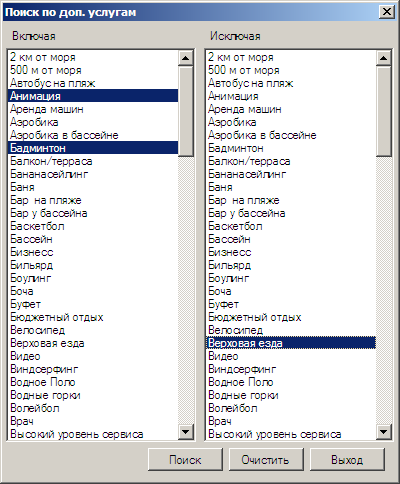
В левой части окна поиска Включая расположены признаки, по которым следует искать отели. В правой части окна Исключая перечислены те же признаки, но при поиске отели с ними будут исключены из результатов. Например, по условиям, заданным на рисунке выше, будут найдены все отели, в которых есть анимация и бадминтон и нет верховой езды.
После того как нужные признаки будут выбраны, следует нажать кнопку Поиск. В результате, в списке отелей будут отображены результаты поиска, а кнопка Поиск по доп. услугам будет отмечена красным контуром – признак того, что на список отелей/круизов наложен фильтр по доп. услугам. Окно выбора доп.услуг при этом не закрывается. Чтобы выйте из него необходимо нажать кнопку Выход.
Для того чтобы сбросить результаты поиска, следует снова нажать кнопку Поиск по доп. услугам, в окне поиска нажать кнопку Очистить и затем Выход.
Добавление/Редактирование отеля
Для того чтобы добавить новый отель/круиз следует нажать кнопку ![]() Добавить. Перейти в режим редактирования описания отеля/круиза можно двойным кликом мыши по указателю строки
Добавить. Перейти в режим редактирования описания отеля/круиза можно двойным кликом мыши по указателю строки ![]() или нажатием кнопки Редактировать. В результате появится дополнительное окно редактирования описаний Отель/Круиз. Описание разделено на три группы, каждая из которых находится на отдельной вкладке: Основное описание, Дополнительные описания и Доп. услуги/изображения. Описание на вкладках Дополнительные описания и Доп. услуги/изображения могут быть использованы при подключении индивидуальных сайтов в Интернет.
или нажатием кнопки Редактировать. В результате появится дополнительное окно редактирования описаний Отель/Круиз. Описание разделено на три группы, каждая из которых находится на отдельной вкладке: Основное описание, Дополнительные описания и Доп. услуги/изображения. Описание на вкладках Дополнительные описания и Доп. услуги/изображения могут быть использованы при подключении индивидуальных сайтов в Интернет.
После внесения/редактирования описаний в окне Отель/Круиз для сохранения внесенных изменений нажмите кнопку ОК.
Основное описание отеля/круиза
Чтобы указать, что данный объект является описанием круизного судна, следует в левом нижнем углу экрана включить признак Круиз.
На этой вкладке представлены все поля описаний из таблицы со списком отелей/круизов. Из них обязательным для заполнения является поля Название, Страна, Город. Остальные поля из этой группы описаний используются в отчетных формах.
Дополнительно здесь можно заполнить текстовые поля Проезд, Примечания, указать место Расположение отеля: Центр, Пригород, Город, Побережье и/или Удаленность от выбранного места; Расчетный час в отеле (время въезда и время выезда из отеля). Указать контакты отеля: Адрес, Телефон, Факс, E-mail, Адрес в интернете и Доп. адрес (дополнительная ссылка на адрес в интернете). В поле Удаленность следует вносить числовое значение, в поле Расчетный час – значение в формате чч:мм. В поле Порядок при печати числовыми значениями задается порядок вывода отелей в отчет.
Дополнительные описания отеля/круиза
На вкладке Дополнительные описания в левой части находится список параметров, в правой – описание каждого из них. Здесь можно внести следующее описание:
- Краткое описание отеля/круиза;
- Типов размещений;
- Типов питания;
- Дополнительных услуг;
- Спортивных развлечений;
- Организуемых экскурсий;
- Предоставляемого лечения.
Те параметры, которые содержат данные, в списке будут выделены жирным шрифтом.
Дополнительные услуги/изображения
Для любого отеля можно указать наличие тех или иных сервисов.
На вкладке Дополнительные услуги/изображения слева расположен список дополнительных услуг для отеля/круиза, в правой – описание каждой из доп. услуг. Те доп. услуги, которые содержат данные в поле Описание, в списке будут выделены жирным шрифтом. В нижней части экрана справа по кнопке Добавить имеется возможность дополнить описания изображениями.
Описание доп. услуг в отеле/круизе
Список доступных услуг в списке Доп. услуги индивидуален для каждого отеля/круиза. Его можно изменить. Для этого следует нажать кнопку Добавить в верхнем левом углу экрана. Появится дополнительный экран Добавление доп. услуги. По кнопке ![]() в нижней части этого окна можно перейти в справочник Список возможного сервиса в отеле.
в нижней части этого окна можно перейти в справочник Список возможного сервиса в отеле.
Обратите внимание, что в этом списке находятся только те услуги, которые не были выбраны ранее и не попали в список доп. услуг на экране.
Работа с дополниетельными изображениями доп. услуг
Перед добавлением изображений, они должны быть помещены в сетевой каталог, путь к которому указан в настройках ПК «Мастер–Тур». Для того чтобы настроить путь к этому каталогу, следует выбрать в главном меню пункт Настройки и в режиме Настройка папок указать путь к этому каталогу для параметра Изображения.
Чтобы дополнить описание доп. услуг изображениями следует выбрать в списке доп. услугу, затем нажать кнопку Добавить в нижней части экрана и в появившемся окне выбрать файл с изображением (имеется возможность загружать файлы в формате *.bmp, *.dif, *.jpg). После загрузки изображение появится в правой части окна ниже поля Описание. Можно добавить еще изображения, тогда будут доступны кнопки со стрелками для прокрутки: >> и <<. Для каждого изображения можно добавить комментарий.
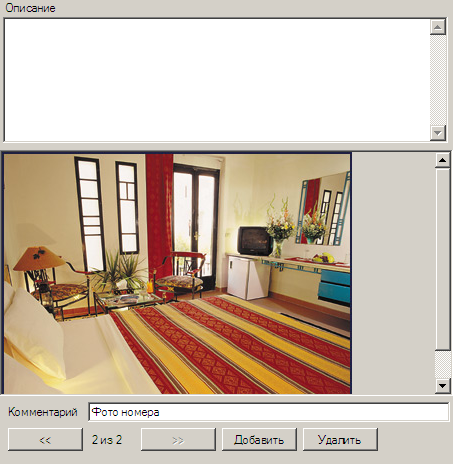
Для того чтобы удалить изображение, его следует выбрать, используя кнопки прокрутки, и затем нажать кнопку Удалить в нижней части экрана.
Справочник категорий отелей/круизов
Переход в этот справочник осуществляется из экрана Справочники Отели/круизы по кнопке Категории отелей. Здесь можно отредактировать, добавить или удалить существующую категорию. Размерность полей с названием отеля составляет 12 символов. При удалении значения из этого справочника будет предложено выбрать другую категорию отеля, на которую будут переписаны зависимые записи. Значение поля Глобальный код обрабатывается системой онлайн - бронирования ПК «Master-Web» при поиске отелей заданной категории.
Справочник курортов
Переход в этот справочник осуществляется из экрана Справочники Отели/круизы по кнопке Курорты. В данном справочнике находится список курортов для выбранной страны. Работа в этом справочнике аналогична работе в других справочниках.
Справочник признаков отелей
Переход в этот справочник осуществляется из экрана Справочники Отели/круизы по кнопке Признаки отелей. В данном справочнике находится список всех признаков. Одним из признаков является поле CSS Class, для ввода правил отображения отелей с выбранным признаком в «Мастер-Web». Работа в этом справочнике аналогична работе в других справочниках.
Схемы отеля/круиза, парома, переход к расселению
ПК «Мастер–Тур» позволяет в экране Построение план/схемы создавать схемы отелей, круизных судов и паромов, используемые при дальнейшем расселении клиентов по номерам, каютам. Этот экран вызывается по кнопке Схема размещения из справочника отелей/круизов и кнопкой Схема судна из справочника паромов. Создание схемы паромного судна аналогично созданию схемы для расселения в отеле/круизе.
Из экрана Построение план/схемы по кнопке ![]() Туристы можно перейти в режим Расселение туристов, при этом в загрузившемся одноименном окне кнопка поменяется на кнопку
Туристы можно перейти в режим Расселение туристов, при этом в загрузившемся одноименном окне кнопка поменяется на кнопку ![]() Схема, по которой можно будет вернуться к созданию плана/схемы.
Схема, по которой можно будет вернуться к созданию плана/схемы.
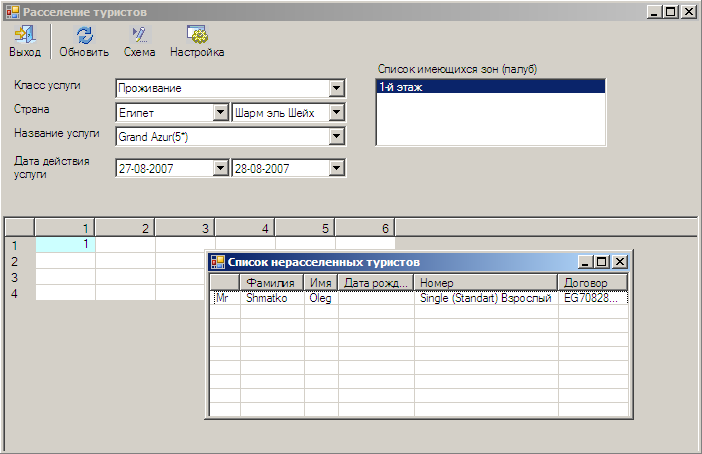
В экране Построение план/схемы сначала необходимо в соответствующих полях выбрать класс услуги, страну и город, название услуги. По умолчанию в эти поля будут подставляться данные в соответствии с данными в экране, из которого был осуществлен переход.
Можно добавить одну или несколько зон проживания (например, это могут быть этажи, корпуса и т.д.). Для этого следует нажать кнопку ![]() Добавить и внести название зоны проживания в поле Название зоны (палубы) и внести количество строк и столбцов в поля Столбцы, Строки соответственно, определяющих размерность таблицы. После этого необходимо сохранить изменения, в результате чего будет создана таблица для построения схемы.
Добавить и внести название зоны проживания в поле Название зоны (палубы) и внести количество строк и столбцов в поля Столбцы, Строки соответственно, определяющих размерность таблицы. После этого необходимо сохранить изменения, в результате чего будет создана таблица для построения схемы.

Каждая ячейка таблицы может быть определена как один из четырех вариантов (в скобках указаны цвета по умолчанию):
- Место (оранжевая ячейка);
- Номер (голубая ячейка);
- Комментарий (желтая ячейка);
- Проход (серая ячейка);
Любой их этих вариантов можно добавить при помощи контекстного меню, вызываемого щелчком правой кнопки мыши на ячейке.
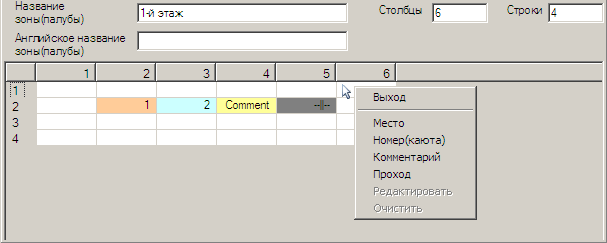
При наведении мышки на заполненную ячейку будет показываться всплывающая подсказка с полным описанием.
Место
При добавлении места в окне Описание ячейки плана необходимо ввести номер или название места, также можно добавить к нему комментарий.
Номер (каюта)
При добавлении номера (или каюты – для круизов) необходимо заполнить поле Номер №. В зависимости от выбранного значения в поле Тип номера на экране будет показано количество основных и дополнительных мест, соответствующих данному типу номера, внесенному в справочник Типы номеров. Конкретный тип номера выбирать необязательно, можно выбрать тип «не определен».
Дополнительные настройки
Цветовые настройки для индикации степени занятости номеров при работе в режиме расселения туристов и цвет ячеек в экране Построение план/схемы можно задать в диалоговом окне Дополнительные настройки на вкладке Цвета, которое вызывается из экрана редактирования план/схемы кнопкой ![]() Настройка.
Настройка.
Загрузка номера на схеме может принимать следующие состояние:
- свободен;
- частично занят;
- занят, но существуют дополнительные места;
- занят полностью.
На вкладке Отображение окна Дополнительные настройки можно задать правило формирования списка нерасселенных туристов в режиме расселения туристов. Для этого в поле Отображать туристов, пользующихся услугой нужно выбрать одно из следующих значений:
- в указанный период, точно в период «с»-«по»: в список попадут нерасселенные туристы, пользующиеся услугой, дата начала и дата окончания которой в точности совпадают с выбранным периодом;
- в указанный период, внутри периода «с»-«по»: в список попадут нерасселенные туристы, у которых дата начала услуги или дата окончания услуги попадают в выбранный период;
- не зависимо от периода: в список попадут все нерасселенные туристы.
В дальнейшем, в процессе расселения, туристы будут расселяться в выбранный номер/место без учета указанного периода действия услуги в фильтре, а в соответствии с датой начала услуги.
Справочники по проживаниям
Справочники по проживанию – это типы комнат, категории номеров, типы размещения.
При удалении значений в этих справочниках, если в базе данных заведены цены или квоты с их участием, программа предложит выбрать значение, на которое эти цены и квоты будут перенесены.
Типы номеров
Данный справочник описывает номер в гостинице с точки зрения количества основных и дополнительных мест в номере. Он представляет собой таблицу, в которой:
- В поле Код – указывается сокращенное название номера;
- В поле Название – указывается полное наименование номера;
- В поле Английское название – указывается английская аббревиатура полного наименования номера;
- В поле Число основных мест – указывается количество основных мест в номере – максимальное для данного типа номера;
- В поле Число дополнительных мест – указывается количество дополнительных мест в номере – максимальное для данного типа номера;
- В поле Порядок при печати – указывается параметр, определяющий порядок нахождения данного типа номера при импорте прайс-листа.
Категории номеров
Справочник содержит информацию о категории номера. Например, двухместные номера в отеле могут быть категории «стандарт», «вид на море», «люкс» и пр.
Справочник содержит следующие поля:
- Код: сокращенное название категории;
- Название: полное наименование категории;
- Английское название: полное английское наименование категории;
- Порядок при печати: порядок вывода в прайс-листе.
Типы размещения
Справочник содержит информацию о размещении туристов в зависимости от их возрастной категории (взрослый или ребенок) и характеристики занимаемого ими места (основное или дополнительное).
Справочник содержит следующие поля:
- Код: сокращенное название типа размещения, обычно это Взр. или Дет;
- Название: полное наименование типа размещения;
- Английское название: английское наименование типа размещения;
- Основное/не основное: признак основного проживания включенный – обозначает основное проживание, пустой – дополнительное;
- Возраст с… и Возраст по…': возраст ребенка, проживающего на 1–м дополнительном месте;
- Возраст 2–го с… и Возраст 2–го по…: возраст ребенка, проживающего на 2–м дополнительном месте;
- Реальное число основных мест: число основных мест для единицы размещения данного типа;
- Число дополнительных мест: число дополнительных мест, не входящих в число основных, но которых возможно разместить в единице размещения;
- Порядок при печати: порядок вывода в прайс-листе.
Просим обратить внимание на следующие аспекты:
В ПК «Мастер-Тур» все цены по умолчанию заносятся на одного человека.
Если вам необходимо ввести цены за номер, то в таблице ввода цен вы должны указывать, что цена групповая: в справочнике цен на услугу должна быть включена опция Групповая. С точки зрения справочников по проживанию это влечет за собой необходимость четко представлять, что вносится в Тип номера и Типы размещения. В справочник Тип номера вы вносите строку, например, название Dbl, 2 осн и 2 доп. места, общее количество мест будет равно 4 (как на рисунке ниже).
В таблицу Типы размещения нужно будет ввести строку таким образом, чтобы создаваемый тип размещения возможно было расселить в выбранный ранее тип номера (Dbl (2 осн + 2 доп. места)), например: 2Ad + 1 Ch (2-6) – название, обязательно отмечаем его как основное размещение, 2 осн места + 1 доп. место для ребенка в возрасте от 2 до 6 лет. Категория номера устанавливается как в обычном порядке.
Для расчета конкретного пакета (прайс-листа по туру) с конкретным размещением в прайс-листе будет добавлено такое кол-во услуг, которое указано в справочнике Типы размещения в полях Реальное число основных мест и Число дополнительных мест, равное сумме значений в этих полях.